حل مشکل فرمت نشدن مموری کارت

کارت SD ابزاری کوچک، اما کاربردی است که امکان افزایش حافظه دستگاه را فراهم میسازد. درواقع بهعنوان یک دستگاه ذخیرهسازی کوچک میتواند حجم زیادی از اطلاعات را ذخیره کند. شما میتوانید از کارت حافظه SD در گوشی هوشمند، دوربین، تبلت، پخشکنندههای چندرسانهای و سایر دستگاههای قابل حمل استفاده کنید. بسیاری از افراد از کارت SD برای انتقال و ذخیره دادهها در دستگاههای مختلف استفاده میکنند. مموری کارت با بهترین برند و کیفیت نیز گاهی دچار مشکلاتی میشود. برای مثال، ممکن است هنگام فرمت کردن آن با خطاهایی نظیر «کارت SD قادر به فرمت نیست» یا «ویندوز قادر به فرمت کارت SD نیست» مواجه شوید؛ بنابراین، برای کمک به شما قصد داریم به برخی از راهحلهای مفید که به احتمال زیاد نیازتان را برطرف میکنند، اشاره کنیم.
دلایل اصلی فرمت نشدن کارت SD
در ادامه به مواردی که ممکن است باعث فرمت نشدن مموری کارت شوند، اشاره خواهیم کرد.
1) کارت SD دارای نوشتار محافظت شده است
محافظت از نوشتن قابلیتی است که در کارتهای SD و انواع دیگر حافظهها برای محافظت از دادههای موجود در برابر حذف و همچنین برای جلوگیری از اضافه شدن اطلاعات جدید استفاده میشود. این قابلیت به کاربر اطمینان میدهد که اطلاعات ذخیره شده روی مموری کارت به اشتباه پاک نخواهد شد.
2) بد سکتور
بدسکتورها درواقع همان بخشهایی از حافظه هستند که به دلیل آسیب فیزیکی یا موارد دیگر غیر قابل استفاده شدهاند. وجود بخشهای آسیبدیده میتواند منجر به خراب شدن دستگاه شود و امکان فرمت SD کارت وجود نخواهد داشت.
مشاهده قیمت روز و خرید آنلاین انواع فلش مموری در فروشگاه اینترنتی کالاتیک
3) ارور فایلهای سیستمی
یکی دیگر از دلایل خراب شدن حافظه و غیرقابلدسترس شدن اطلاعات روی کارت حافظه میتواند به دلیل عدم پشتیبانی از فرمت فایلهای موجود یا تبدیل شدن آن به RAW باشد.
4) ویروسی شدن SD کارت
استفاده از مموری کارت روی چندین سیستم مختلف یا رم ریدرهای متفاوت میتواند منجر به ویروسی شدن دستگاهتان شود و فرمت نشدن آن را به همراه داشته باشد. در آخر، هیچ یک از این مشکلات را نمیتوان حل نشدنی دانست. توجه داشته باشید که قبل از امتحان کردن روشهای حل مشکل فرمت نشدن SD کارت که در این مقاله به آن اشاره میکنیم مطمئن شوید که کارت حافظه دارای دادههای مهمی نیست یا از قبل از آنها فایل پشتیبان تهیه کردهاید زیرا اطلاعات فرمت شده قابل بازگردانی نخواهند بود.
روش حل مشکل فرمت نشدن SD کارت در ویندوز 7 به بالا
قبل از انجام هر کاری کارت حافظه را از دستگاهی که در آن قرار دارد (گوشی هوشمند، دوربین، تبلت و غیره) بردارید. کانکتورها را از نظر کثیفی و آسیب بررسی کنید و دوباره آنها را در جای خود قرار دهید. بعید است که این کار مشکل را حل کند، اما برای بررسی مشکلات اتصال لازم است. اگر مشکل «کارت SD خالی است» یا «سیستم فایل پشتیبانی نشده دارد» همچنان ادامه دارد، به نکات ذکر شده در زیر ادامه دهید.
راه حل اول: غیرفعال کردن محافظت از نوشتن
محافظت از نوشتن فعال، فضای ذخیرهسازی رسانه شما را در حالت فقط خواندنی قرار میدهد، به این معنی که ویندوز قادر به ایجاد هیچ تغییری در دستگاه نیست در نتیجه، کارت micro SD فرمت نمیشود. بسیاری از سازندگان SD کارت برای فعال کردن حالت نوشتن دادهها در صورت نیاز، کارتهای حافظه خود را به یک سوئیچ کوچک واقع در کنار وسیله مجهز میکنند؛ بنابراین ممکن است که ناخودآگاه محافظت از نوشتن را فعال کرده باشید. در این مورد، فقط آن را به حالت غیرفعال برگردانید تا حفاظت از نوشتن خاموش شود، اما اگر کارت SD شما سوئیچ ندارد، حفاظت از نوشتن میتواند با استفاده از روش زیر غیرفعال شود.
مرحله 1: Command Prompt را با فشار دادن کلید ترکیبی Windows+R باز کنید.
مرحله 2: devmgmt.msc را در کادر تایپ کنید و OK را بزنید.
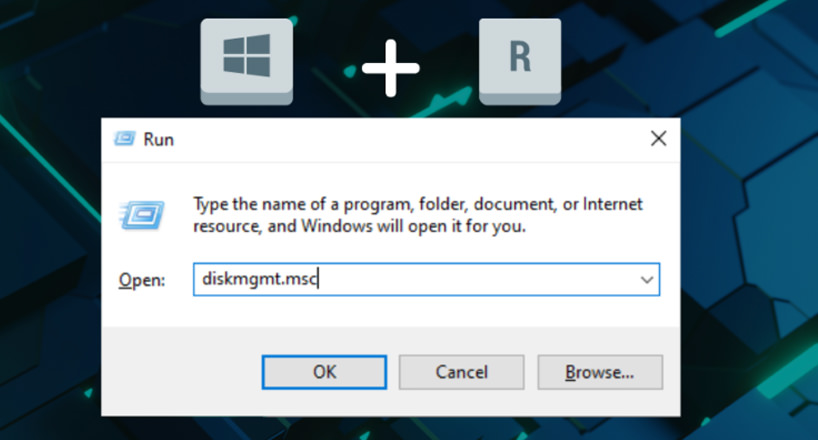
مرحله 3: Disk Drivers را باز کنید تا کارت حافظه خود را در لیست پیدا کنید.
مرحله 4: روی SD کارتتان کلیک راست کرده و گزینه Properties را بزنید.
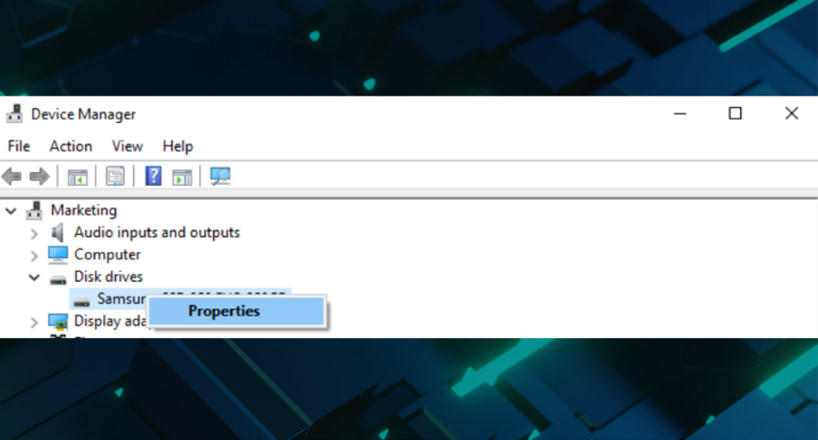
مرحله 5: در تب General یا Policy به دنبال گزینه مربوط به نوشتن بگردید. آن را خاموش کنید و OK را فشار دهید.
راه حل دوم: کمک گرفتن از فرمت کننده کارت SD شخص ثالث
اگر محافظ نوشتن را غیرفعال کردهاید اما هنوز نمیتوانید کارت SD را فرمت کنید، ممکن است بخواهید از نرم افزار فرمت شخص ثالث استفاده کنید. در اولین جستجوی خود در گوگل، گزینههای زیادی از جمله گزینههای رایگان در دسترس خواهید داشت. یکی از معتبرترین ارائهدهندگان، SD Association Utilities است که میتواند به حل چندین مشکل کارت SD کمک کند.
مشاهده قیمت روز و خرید آنلاین انواع مموری کارت در فروشگاه اینترنتی کالاتیک
راه حل سوم: فرمت کردن کارت SD با استفاده از مدیریت دیسک ویندوز
اگر نمیتوانید SD کارت را به روش معمول فرمت کنید، میتوانید این کار را از طریق Windows Disk Management که یک برنامه پیشرفته پیش فرض ویندوز که برای فرمت دیسکها است، انجام دهید.
مرحله 1: به My Computer > Manage > Disk Management بروید. یا Command Prompt را باز کرده و diskmgmt.msc را تایپ کنید و OK را بزنید.
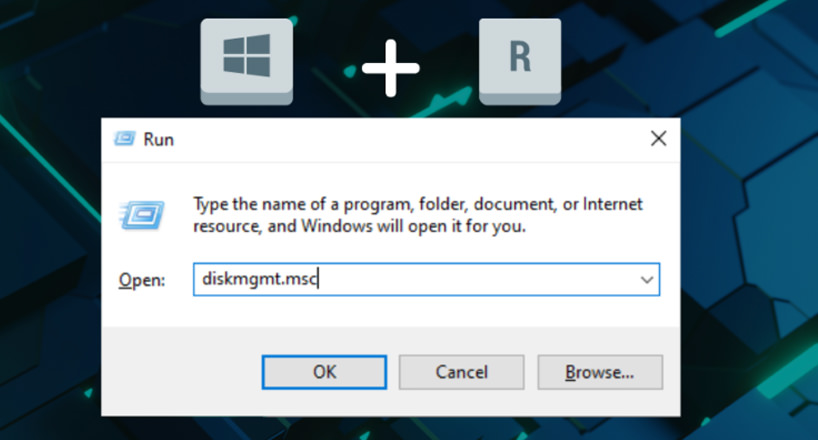
مرحله 2: روی کارت SD کلیک راست کرده و از لیست گزینه Format را انتخاب کنید.
مرحله 3: از بین گزینهها فرمت مناسب NTFS، exFAT یا FAT32 را انتخاب کنید و گزینه Perform a quick format را علامت بزنید.
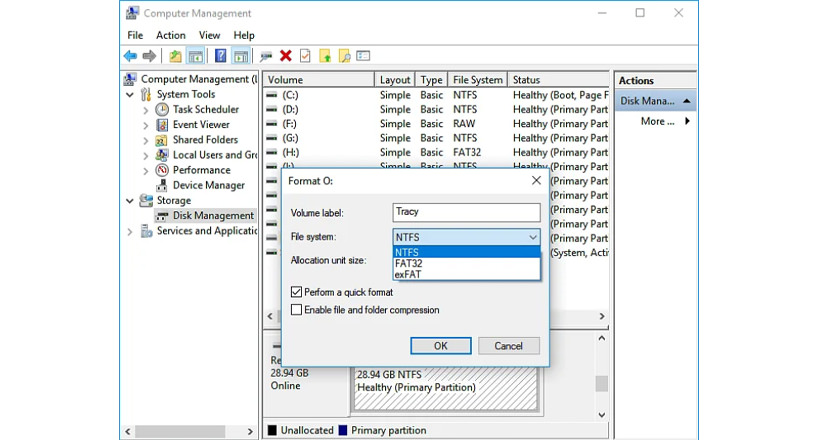
راه حل چهارم: فرمت کردن کارت SD از طریق Diskpart
Diskpart یکی دیگر از ابزارهای پارتیشن بندی دیسک در ویندوز است که ممکن است به شما در حل سریع مشکل فرمت کارت SD کمک کند. در اینجا مراحلی وجود دارد که باید دنبال کنید:
مرحله 1: کلید ترکیبی Windows+R را فشار دهید تا Run Window اجرا شود.
مرحله 2: cmd را در کادر Run تایپ کنید و Enter را بزنید تا (cmd.exe) اجرا شود.
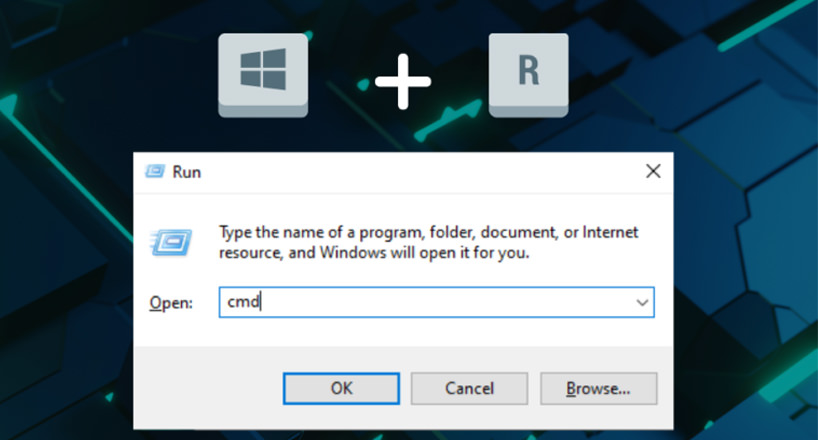
مرحله 3: diskpart را تایپ کنید و Enter را بزنید.
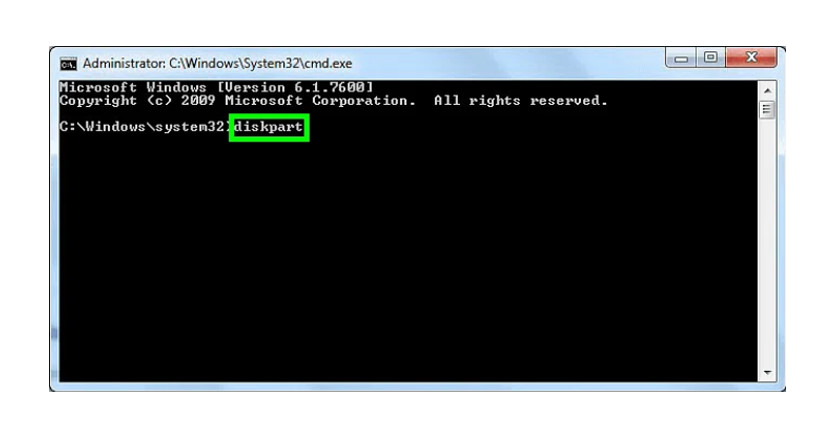
مرحله 4: برای مشاهده تمام درایوهای موجود در سیستم وارد لیست درایو شوید.
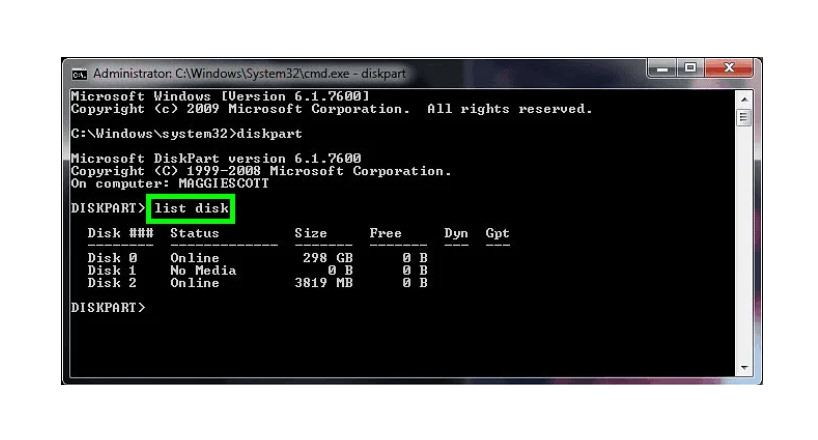
مرحله 5: سپس # select disk را تایپ کنید، به جای # شماره دیسکی است که مموری کارت در آن وجود دارد را تایپ کنید. (شماره دیسک را در مرحله قبل مشاهده کردهاید)
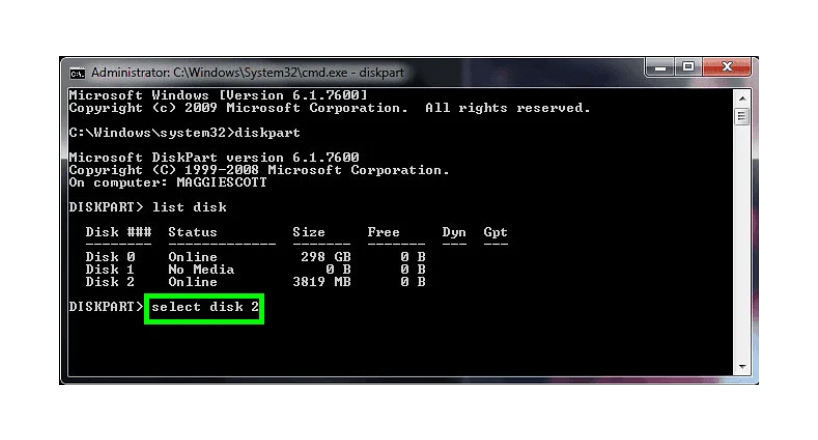
مرحله 6: برای پاک کردن تمام دادههای ذخیره شده در کارت SD، عبارت Clean را تایپ کنید.
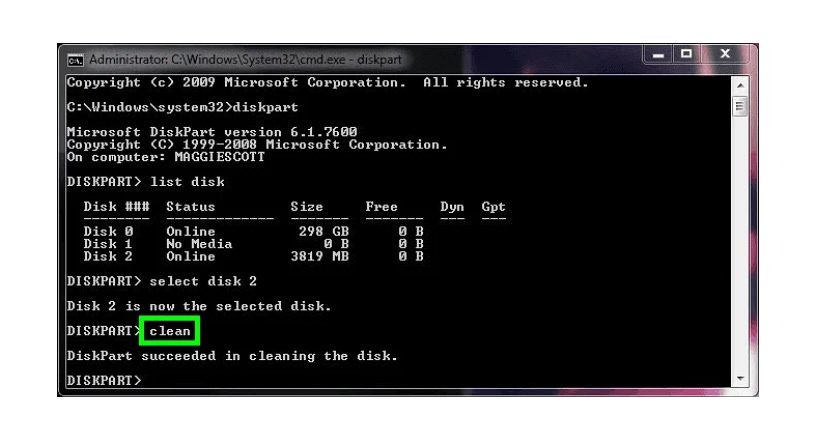
مرحله 7: برای ایجاد یک پارتیشن جدید روی کارت حافظه، عبارت Create Partition Primar را تایپ کنید.
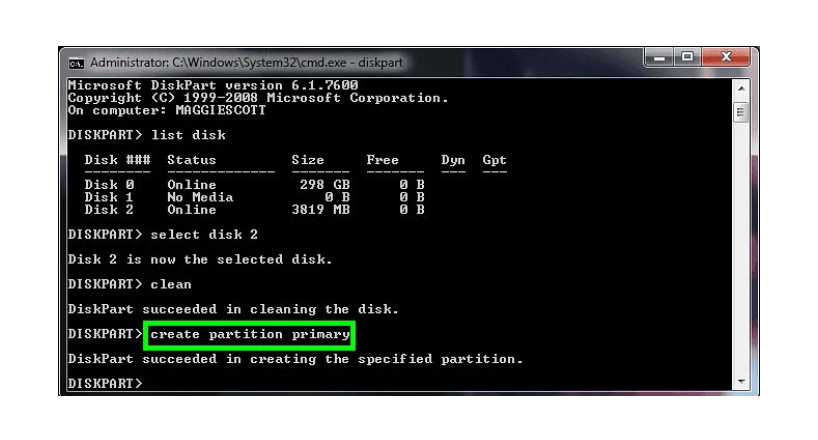
مرحله 8: در نهایت، فرمت fs=ntfs یا فرمت fs=fat32 را انتخاب کرده تا فایل پاک شود.
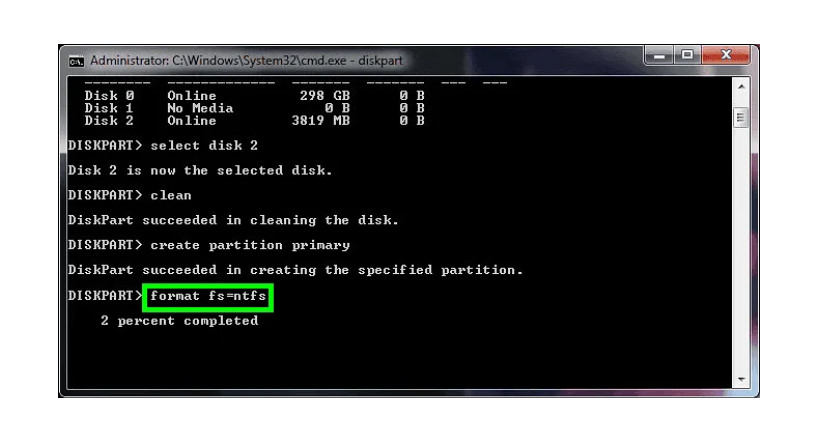
در آخر صبر کنید تا مراحل به درستی طی شود و سپس میتوانید پنجره را ببندید.
راه حل پنجم: جایگزینی یک حرف جدید به کارت حافظه
یک حرف کارت حافظه که با سایر حروف درایو مغایرت دارد یا به طور کلی گم شده است ممکن است عامل مشکل فرمت نشدن کارت SD و همچنین عدم شناسایی حافظه توسط سیستم باشد. برای رفع این نوع خطا، یک حرف جدید به فضای ذخیرهسازی رسانه خود اختصاص دهید یا به روش زیر، حرف موجود را جایگزین کنید.
مرحله 1: روی دکمه Start کلیک راست کنید. گزینه Disk Management را از لیست انتخاب کنید.
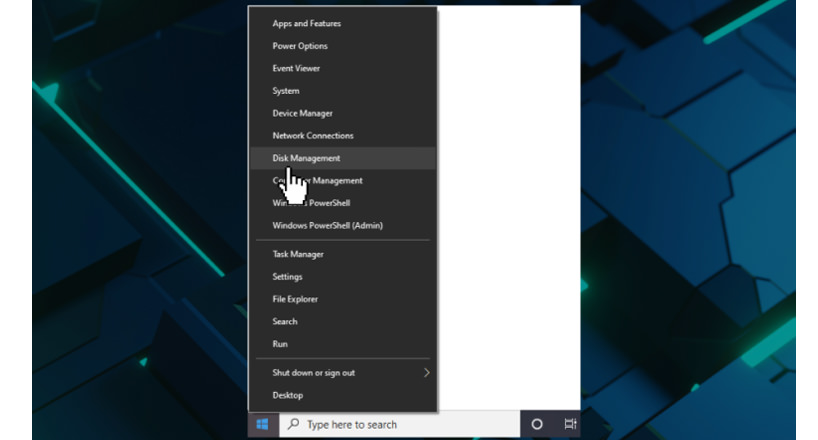
مرحله 2: هنگامی که کارت SD شما در مدیریت دیسک قرار گرفت، روی آن کلیک راست کنید و گزینه Change Drive Letter and Paths را انتخاب کنید.
مرحله 3: گزینه Change را بزنید، سپس یک حرف درایو را از منوی کشویی انتخاب کنید و Ok را بزنید.
سخن آخر
این پنج روش اساسی مؤثرترین راهحلها در شرایطی هستند که نمیتوانید یک کارت SD را فرمت کنید، حداقل یکی از این روشها باید در حل خطایی که با آن مواجه شدهاید کار کند. مراحل را دنبال کنید و کارت حافظه خود را بازیابی کنید تا بتوانید به طور معمول از آن استفاده کنید.
پرسشهای متداول
امکان فرمت کردن مموری کارت بهصورت آنلاین نیز وجود دارد؟
خیر، امکان فرمت کردن مموری کارت بهصورت آنلاین وجود ندارد.
آیا از خط فرمان یا cmd میتوان مموری کارت خراب را فرمت کرد؟
بله. شما میتوانید با استفاده راهنمای موجود در مقاله، مموری کارت خود را از طریق خط فرمان، فرمت کنید.
به این مطلب امتیاز دهید!
 |
مطالب مرتبط |
 |
مطالب پیشنهادی |

 کالاتیک
کالاتیک 























